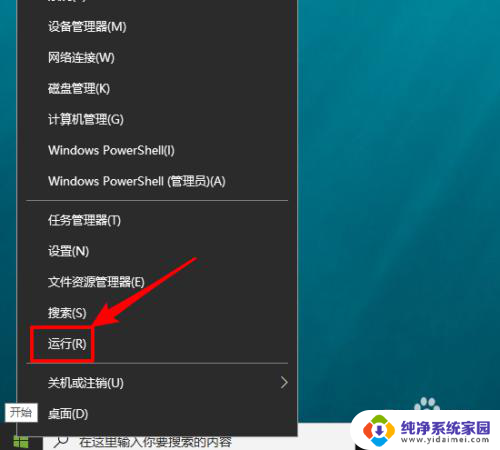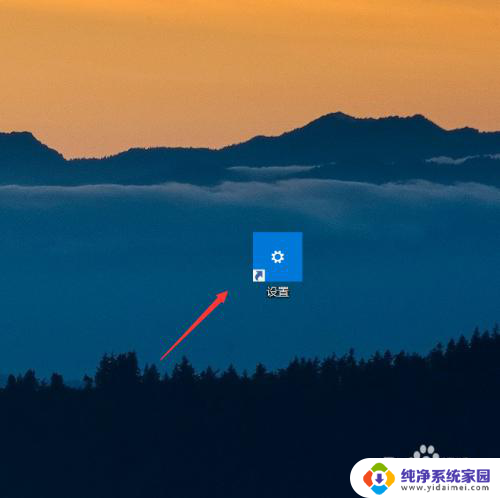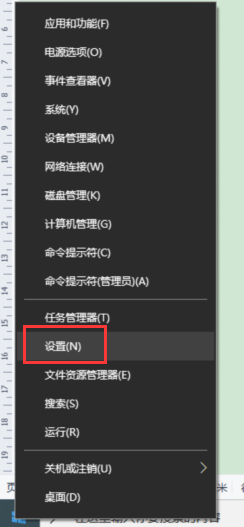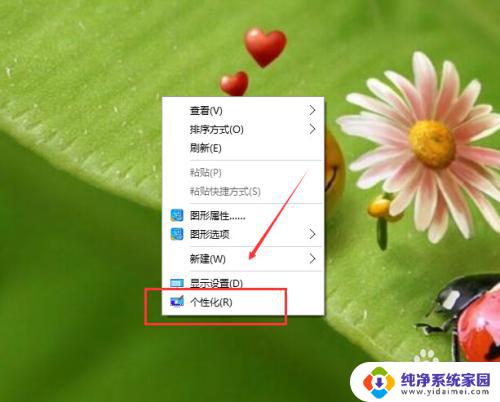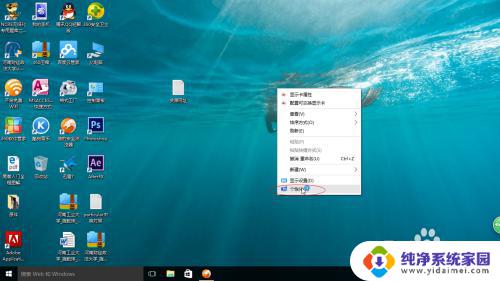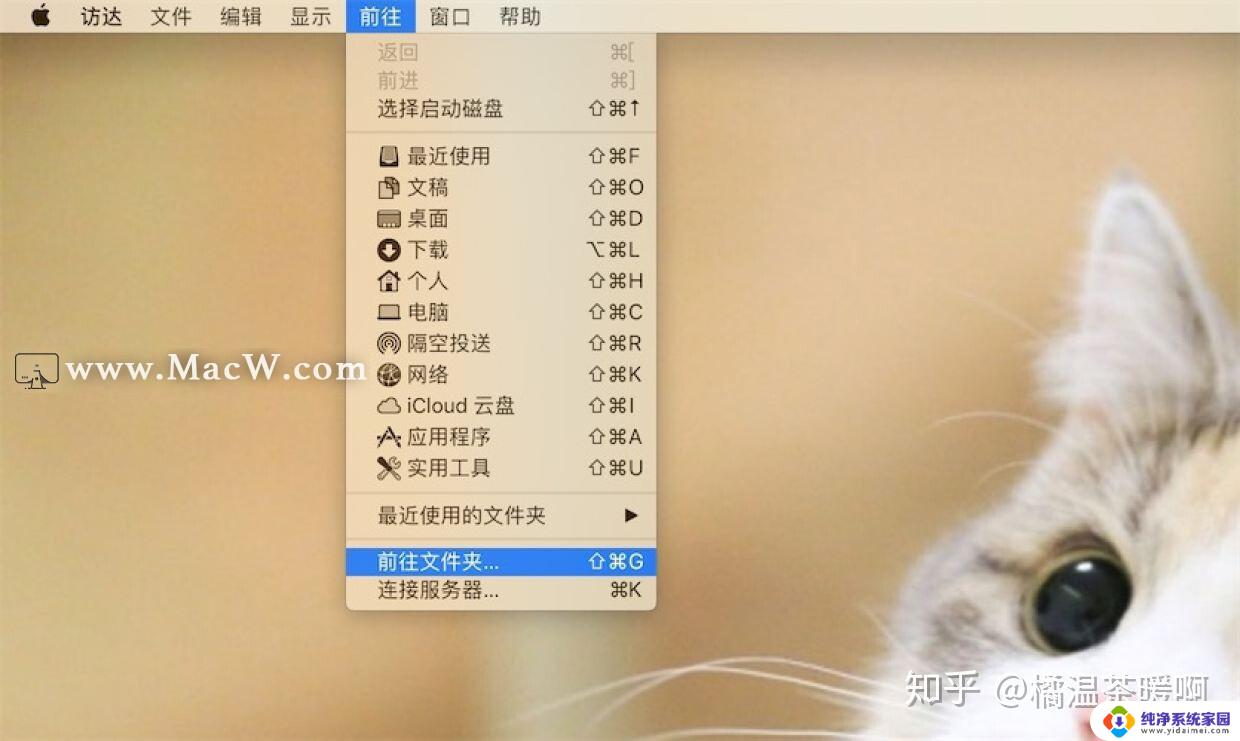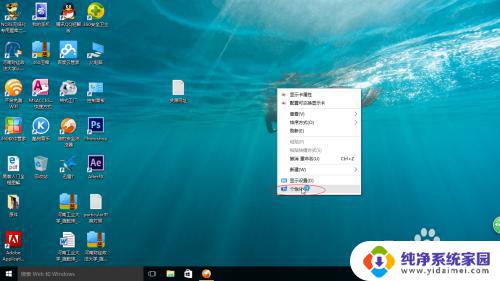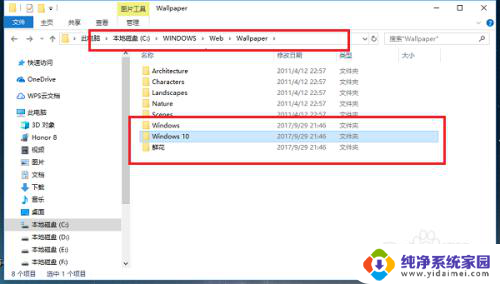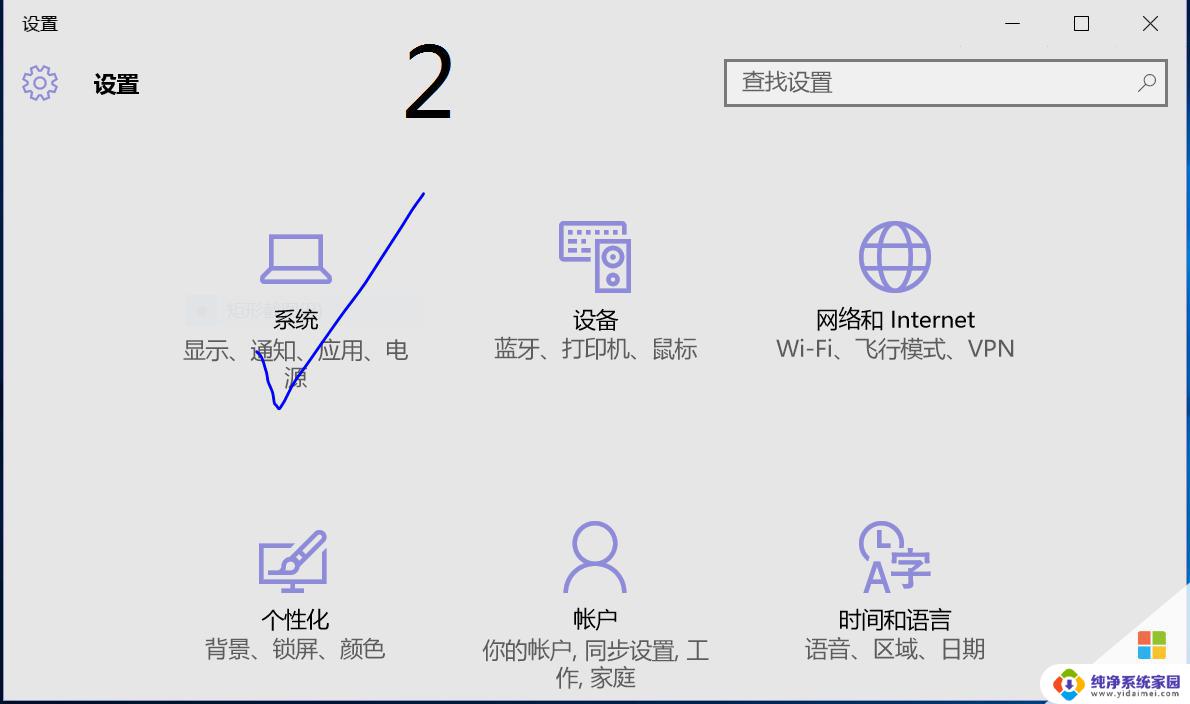win10幻灯片桌面 Win10桌面壁纸的幻灯片放映循环播放
更新时间:2024-04-06 09:56:33作者:yang
Win10幻灯片桌面是一种非常实用的功能,它能够让我们在桌面上设置多张壁纸,然后自动进行幻灯片放映循环播放,这样一来我们就可以每次打开电脑时都能欣赏到不同的壁纸,让桌面变得更加生动和有趣。不仅如此这个功能还可以让我们自定义幻灯片的播放方式和频率,使得整个桌面看起来更加个性化和富有创意。通过Win10幻灯片桌面,我们不仅可以提升工作效率,还能够享受到更好的视觉体验。
具体步骤:
1.首先右击桌面,点击个性化

2.点击后可以,在左边选择背景一栏
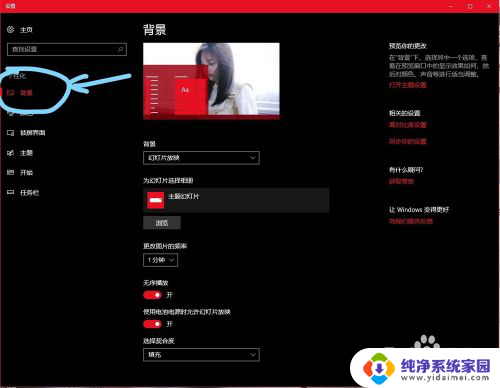
3.然后在右边显示的地方背景下面的选项栏选择幻灯片放映
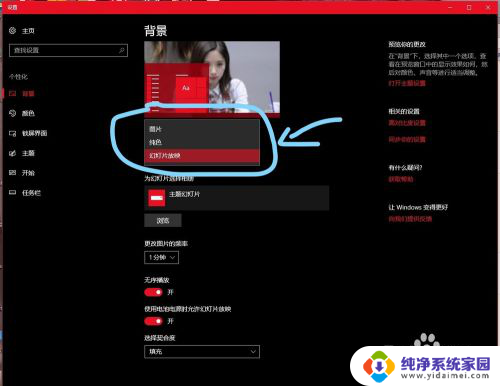
4.为幻灯片选择相册一栏点击浏览,会出现一个窗口。然后选择你保存电脑壁纸的文件夹
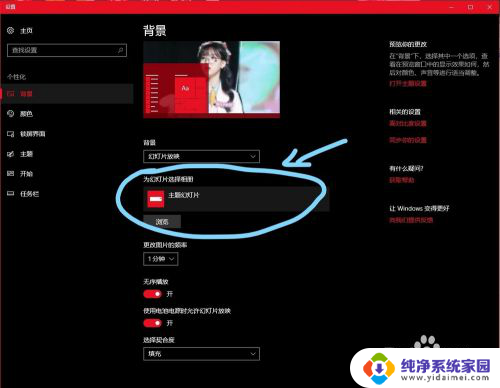
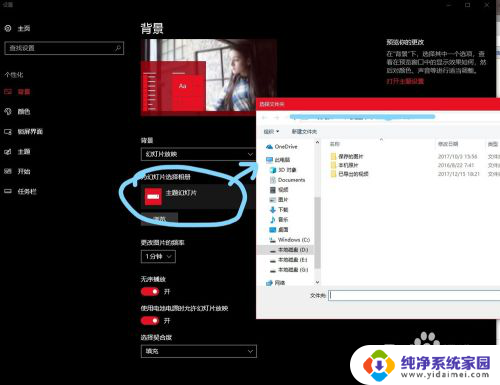
5.选择文件夹后,回到之前的界面。再更改图片的频率,这里我喜欢设置成一分钟,具体频率时间可以自己选择
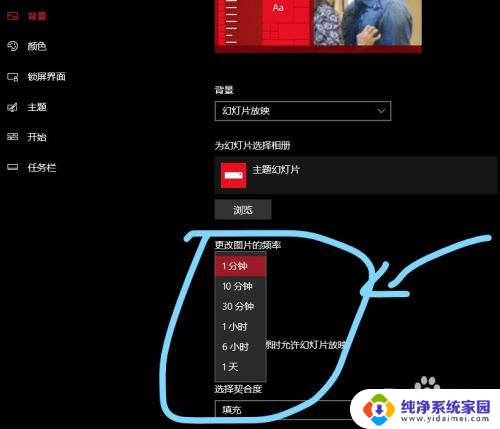
6.之后再对契合度进行选择看自己什么样的,建议都试一遍。个人喜欢选择填充
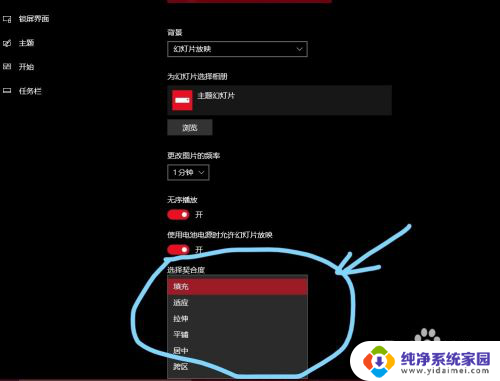
7.还有是否打开无序播放等都可以根据个人喜好,自行设置
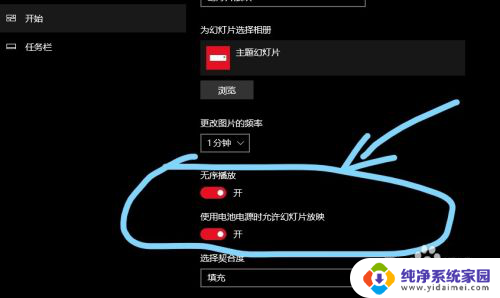
以上就是win10幻灯片桌面的全部内容,如果您遇到这种情况,可以尝试根据以上方法解决,希望对大家有所帮助。